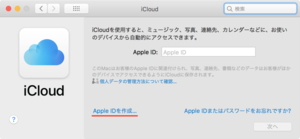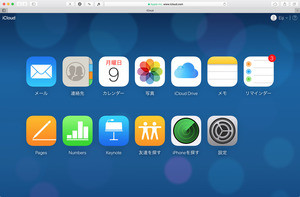Macを使いこなせば、仕事でも趣味でも一通りのことがこれ1台でこなせるようになります。この連載では初心者の皆さんからの質問をもとに、Macの基礎の基礎をレクチャーしていきたいと思います。今回は読者の方から寄せられた質問の中で特に数が多かったものを集めてお答えしたいと思います。
Q:MacでDVDやBlu-rayは使えないの? 音楽CDは?
A:外付けドライブが必要です?
現行のMacには、DVDやBlu-rayドライブのついた機種はありません。これらを利用するには外付けのドライブを購入する必要があります。DVDに関しては、AppleがUSB接続のSuperDriveを販売しています。Blu-rayについては、周辺機器メーカーで「Mac対応」を謳うドライブが販売されています。
外付けドライブは接続すれば外部ドライブとして認識され、ファイルの保存、読み込みを行うことができるようになります。一方、映画や映像コンテンツが入っているDVDやBlu-rayを再生するにはアプリが必要です。MacにプリインストールされているのはDVDプレーヤーのみで、Blu-rayに関しては別途購入する必要があります。音楽CDはiTunesを使うことで再生と取り込みが可能です。
Q:Macが扱うファイルには拡張子はないの??
A:表示されていないだけで拡張子はあります?
Macのファイル表示では、名前だけが付いていてエクセルの「.xlsx」のような拡張子が表示されていないものがあります。これは実は単に表示されていないだけで、それぞれのファイル属性として拡張子を持っています。 全てのファイルで拡張子を表示させたい場合は、Finderの[環境設定]ー[詳細]にある「全てのファイル名拡張子を表示」にチェックをいれましょう。
ちなみにチェックを外した状態で、すでに表示されている拡張子を外してもファイルの状態は維持されますが、チェックを入れてから拡張子部分を消すと、ファイルの属性がわからなくなるので注意しましょう。
Q:MacにはWindowsのタスクマネージャーってあるの??
A:アクティビティモニタを使いましょう?
Macのタスクマネージャーは、Launchpadの「その他」の中に入っている「アクティビティモニタ」で行います。アクティビティモニタを起動すると、現在のCPUの利用率、メモリの使用容量、エネルギーの使用量などがタブを切り替えて表示できます。
起動しているプロセスを終了させたい場合は、ツールバーの「×」ボタンをクリックします。ただし、Macの稼働に重要なプロセスを終了してしまうと、動作がおかしくなる可能性があるので注意しましょう。